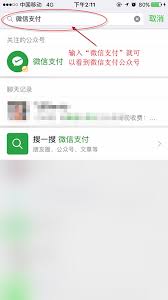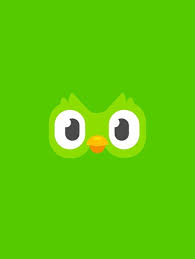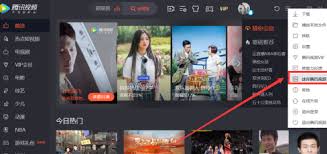导读: 在日常的网络冲浪中,我们经常会遇到一些频繁访问的网页,为了方便快速打开,将这些网页的快捷方式放到桌面无疑是一个明智的选择。对于使用microsoftedge浏览器的用户来说,这一操作既简单又快捷。本文将详细介绍如何在edge浏览器中将网页快捷方式添加到桌面,让
在日常的网络冲浪中,我们经常会遇到一些频繁访问的网页,为了方便快速打开,将这些网页的快捷方式放到桌面无疑是一个明智的选择。对于使用microsoft edge浏览器的用户来说,这一操作既简单又快捷。本文将详细介绍如何在edge浏览器中将网页快捷方式添加到桌面,让你轻松管理常用网页。
一、打开目标网页
首先,确保你已经打开了想要添加到桌面的网页。这个网页可以是你经常访问的新闻网站、社交媒体平台,或者是任何你希望快速访问的在线服务。
二、进入应用菜单
在edge浏览器的右上角,你会看到一个由三个点组成的菜单图标(通常称为“更多操作”或“设置”菜单)。点击这个图标,会弹出一个下拉菜单。
三、选择“应用”选项
在下拉菜单中,寻找并点击“应用”或类似名称的选项。这一步骤可能会因edge浏览器的版本不同而略有差异,但通常这个选项位于菜单的中部或下部。
四、安装为应用

在“应用”菜单中,你会看到一个名为“将此站点作为应用安装”的选项。点击它,edge浏览器会开始将当前网页转换为一个应用程序。这个过程实际上是在创建一个类似于桌面应用的快捷方式,但它实际上只是一个指向该网页的链接。
五、设置应用名称和图标

在点击“安装”后,edge会弹出一个对话框,允许你为即将创建的应用设置名称和选择图标。默认情况下,它会使用网页的和favicon(网站图标),但你可以根据需要进行自定义。
六、完成安装并添加到桌面
完成上述设置后,点击“安装”按钮。edge浏览器会处理剩余的工作,包括在桌面上创建一个快捷方式。安装完成后,你会在桌面上看到一个新图标,点击它就可以直接打开你指定的网页了。
七、验证快捷方式
最后,回到你的桌面,找到刚刚创建的快捷方式图标。双击它,确认它能够正确打开你之前指定的网页。这样,你就成功地在edge浏览器中将一个网页快捷方式添加到了桌面。
通过以上步骤,你可以轻松地将任何你喜欢的网页添加到桌面,实现快速访问。无论是为了提高工作效率,还是为了方便日常浏览,这一功能都能为你的网络生活带来便利。现在,不妨试试将你最常用的网页添加到桌面,享受一键直达的便捷吧!
上一篇:如何实现无损pdf转ppt
下一篇:梅雨的梅是什么含义